A internet oferece um vasto repertório de informações sobre praticamente qualquer tema. Encontramos artigos e ensaios detalhados, além de uma grande quantidade de dados brutos disponíveis para acesso gratuito. Se você se deparar com uma tabela de dados útil em formato HTML, pode copiá-la com um simples atalho de teclado. No entanto, nem sempre o resultado é visualmente agradável ou fácil de trabalhar. Para tabelas extensas ou complexas, o Firefox oferece uma solução prática através de um complemento.
A extensão “Download Table as CSV” permite extrair tabelas HTML e salvá-las em formato CSV. Posteriormente, o arquivo CSV pode ser aberto no Excel, possibilitando a criação de gráficos e análises detalhadas.
Extraindo Tabelas HTML para CSV
Instale o complemento Download Table as CSV no seu navegador Firefox. Visite qualquer site que contenha uma tabela. Para testar o complemento, você pode acessar a Wikipédia e pesquisar por dados como as estatísticas da população mundial.
Ao encontrar a tabela desejada, clique com o botão direito do mouse sobre ela. No menu de contexto, você verá a opção “Baixar tabela como CSV”. Selecione-a e escolha se deseja abrir o arquivo no seu programa de planilha padrão ou salvá-lo localmente.
Os dados serão formatados de maneira precisa, evitando a mistura de valores. As linhas e colunas serão preservadas, mantendo a mesma aparência da página web original. O arquivo CSV pode ser convertido para outros formatos de acordo com a sua necessidade. No Microsoft Excel, por exemplo, você pode convertê-lo para XLSX após abri-lo.
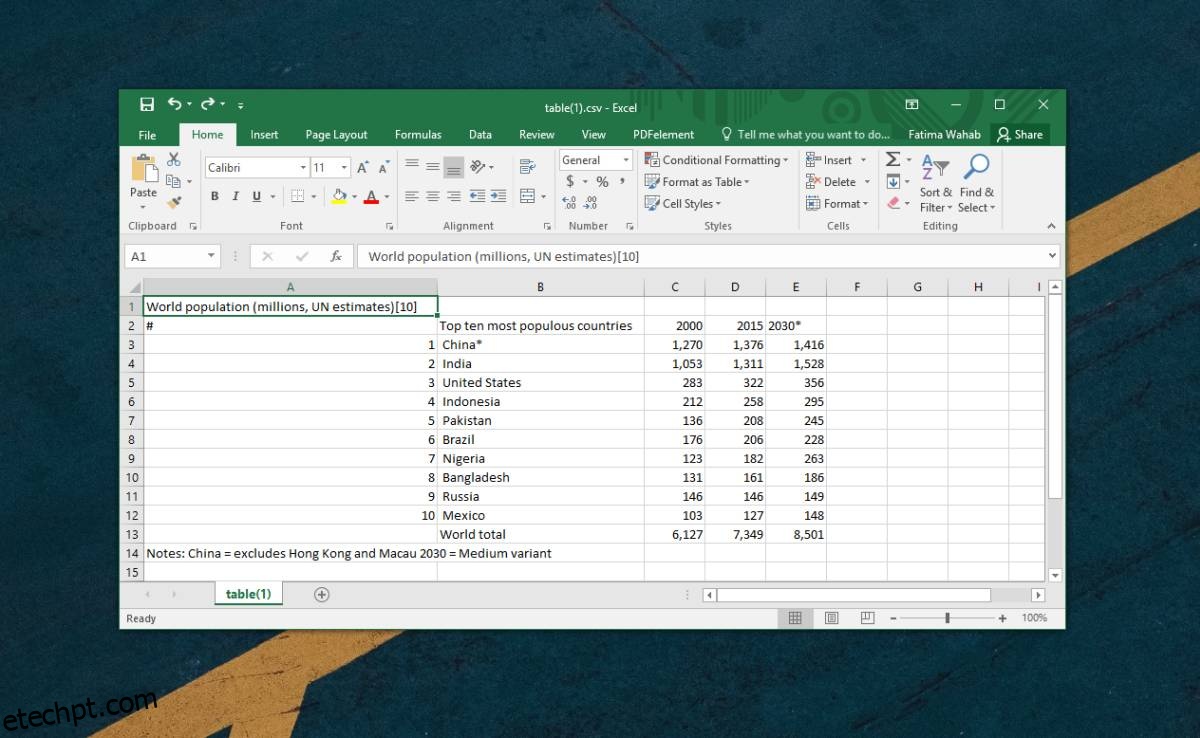
Se você precisar converter uma tabela criada no Excel ou Google Planilhas para HTML, e não dispõe de um editor WYSIWYG, experimente o Tableizer. Trata-se de um aplicativo simples que permite copiar e colar uma tabela, gerando o código HTML correspondente. Este código pode ser inserido em seu site, exibindo a tabela corretamente. Embora seja possível criar tabelas diretamente em HTML, essa tarefa pode ser trabalhosa sem um editor adequado.
O complemento “Download Table as CSV” geralmente funciona de forma eficiente, mas em alguns casos a opção pode não aparecer no menu de contexto. Se isso ocorrer, atualize a página ou reinicie o navegador. Certifique-se de clicar dentro da área da tabela e não fora dela. Além disso, verifique se a tabela é realmente um elemento HTML e não uma imagem.